Elternkontrolle auf Android

- 983
- 247
- Prof. Dr. Darleen Kohlmann
Heute treten Tablets und Smartphones bei Kindern in einem ziemlich frühen Alter auf, und meistens sind dies Geräte auf Android. Danach haben Eltern in der Regel Angst darüber, wie viel Zeit das Kind dieses Gerät nutzt und den Wunsch, es vor unerwünschten Anwendungen, Websites, mit dem Telefon und ähnlichen Dingen nicht zu schützen.
In diesen Anweisungen - im Detail über die Fähigkeiten der elterlichen Kontrolle über Android -Telefone und -Tablets sowohl der Systeme des Systems als auch mit Hilfe von Drittanwendungen für diese Zwecke. Wenn Sie keine Beschränkungen festlegen müssen, aber nur den Ort von Kindern, Verwandten und Freunden bestimmen müssen, verwenden Sie die offiziellen Anhängekontakte von Google. Cm. Außerdem: Elternsteuerung Windows 10, Elternsteuerung für das iPhone.
Gebaut -in -Funktionen der elterlichen Kontrolle Android
Leider ist das Android -System selbst (sowie die erstellten -In -Anwendungen von Google) zum Zeitpunkt des Artikel. Aber etwas kann konfiguriert und ohne Anwendungen von Drittanbietern zurückgegriffen werden. Update 2018: Die offizielle Anwendung der elterlichen Kontrolle von Google ist verfügbar. Ich empfehle: Die elterliche Kontrolle des Android -Telefons in Google Family Link (obwohl die nachstehend beschriebenen Methoden weiter funktionieren und jemand sie vorziehen kann, gibt es auch einige zusätzliche Nützliche Lösungen in Lösungen von Drittanbietern Einschränkungen Einstellungsfunktionen).
Hinweis: Der Ort der Funktionen ist für das "reine" Android angegeben. Auf einigen Geräten mit eigenen Starts können Einstellungen an anderen Orten und Abschnitten vorhanden sein (z. B. in "zusätzlich").
Für das kleinste - Blockierung in der Anwendung
Mit der Funktion „Blockierung im Anhang“ können Sie eine Anwendung auf dem Vollbildmodus starten und das Schalten zu einer anderen Anwendung oder "Desktop" -Droid verbieten.
Um die Funktion zu verwenden, folgen Sie Folgendes:
- Gehen Sie zu den Einstellungen - Sicherheit - Blockierung in der Anwendung.
- Schalten Sie die Option ein (nach dem Lesen über die Verwendung).

- Führen Sie die gewünschte Anwendung aus und klicken Sie auf die Schaltfläche "Überprüfung" (Quadrat), ziehen Sie die Anwendung leicht nach oben und klicken Sie auf die dargestellte "Pin".
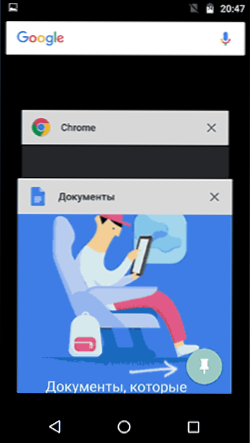
Infolgedessen wird die Verwendung von Android durch diese Anwendung begrenzt, bis Sie das Schloss ausschalten: Halten Sie die Schaltflächen „Rücken“ und „Rezension“ gedrückt.
Elternkontrolle auf dem Spielmarkt
Mit Google Play Market können Sie die Elternsteuerung konfigurieren, um die Installation und den Kauf von Anwendungen zu begrenzen.
- Drücken Sie die Taste "Menü" im Spielmarkt und öffnen Sie die Einstellungen.
- Öffnen Sie das Element "Elternsteuerung" und übertragen Sie es in die Position "VCL", setzen Sie den PIN -Code fest.

- Stellen Sie Beschränkungen für die Filterung von Spielen und Anwendungen, Filmen und Musik nach Alter fest.
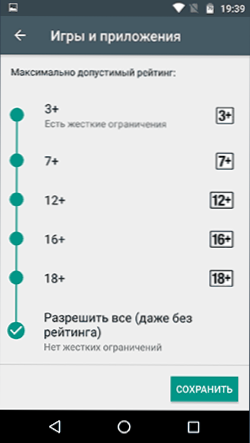
- Um bezahlte Anwendungen zu verbieten, ohne das Google -Konto -Passwort in den Spieleinstellungsmarkt einzugeben, verwenden Sie die "Authentifizierung beim Kauf".
Elternkontrolle in YouTube
Mit YouTube -Einstellungen können Sie inakzeptable Videos für Ihre Kinder teilweise einschränken.
Außerdem hat Google Play eine separate Anwendung von Google - "YouTube for Children", wo dieser Parameter eingeschaltet ist und nicht zurückgeschaltet werden kann.
Benutzer
Mit Android können Sie mehrere Benutzerkonten in "Einstellungen" erstellen - "Benutzer" - "Benutzer".
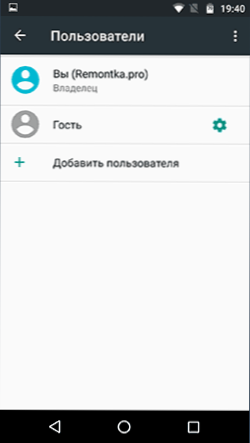
Im allgemeinen Fall (mit Ausnahme von begrenzten Zugriffsprofilen, die nicht verfügbar sind, wenn nur wenige vorhanden sind) wird es nicht dazu dienen, zusätzliche Einschränkungen für den zweiten Benutzer festzulegen, aber die Funktion kann weiterhin nützlich sein:
- Anwendungseinstellungen werden für verschiedene Benutzer separat erhalten, t, T.e. Für einen Benutzer, der der Eigentümer ist, können Sie die Parameter der Elternsteuerung nicht festlegen, sondern einfach mit einem Passwort blockieren (siehe. So setzen Sie ein Passwort auf Android) und das Kind erlaubt den Zugang nur unter dem zweiten Benutzer.
- Zahlungsdaten, Passwörter usw. werden auch separat für verschiedene Benutzer gespeichert (t.e. Sie können Einkäufe im Spielmarkt einfach einschränken, ohne Zahlungsdaten im zweiten Profil hinzuzufügen.
Hinweis: Wenn Sie mehrere Konten verwenden, spiegelt sich die Installation, Löschung oder Trennung von Anwendungen in allen Android -Konten wider.
Begrenzte Benutzerprofile auf Android
Уже достаточно давно на Android была представлена функция создания ограниченного профиля пользователя, позволяющая использовать встроенные функции родительского контроля (например, запрет запуска приложений), однако по какой-то причине она не нашла своего развития и на настоящий момент доступна только на некоторых планшетах (на телефонах - Nein).
Die Option befindet sich in "Einstellungen" - "Benutzer" - "Benutzer/Profil hinzufügen" - "Profil mit begrenztem Zugriff" (falls es keine solche Option gibt, aber die Erstellung des Profils beginnt sofort. Dies bedeutet, dass die Funktion nicht unterstützt wird auf Ihrem Gerät).
Dritte Teilnehmeranwendungen für Elternkontrollanwendungen auf Android
Angesichts der Nachfrage nach Funktionen der Eltern und der Tatsache, dass das Android ein eigenes Medium hat, reicht es nicht aus, um sie vollständig zu erkennen. Es ist nicht verwunderlich, dass es viele Anwendungen für die Kontrolle der Eltern auf dem Spielmarkt gibt. Weiter - ungefähr zwei solcher Anwendungen auf Russisch und mit positiven Benutzernprüfungen.
Kaspersky Safe Kinder
Die erste Anwendung ist möglicherweise die bequemste für den russischsprachigen Benutzer - Kaspersky Safe Kids. Die kostenlose Version unterstützt viele erforderliche Funktionen (Blockierung von Anwendungen, Websites, Verfolgung der Verwendung eines Telefons oder Tablets, Einschränkung der Nutzungszeit), Teil der Funktionen (Standortbestimmung, Verfolgung von VK -Aktivitäten, Anrufe und SMS und einige andere sind verfügbar gegen Gebühr. Gleichzeitig bietet Safe Kids Kaspersky, die Elternkontrolle, auch in der kostenlosen Version ziemlich große Möglichkeiten.
Die Verwendung der Anwendung ist wie folgt:
- Installation von Kaspersky Safe Kids on Android -Gerät für ein Kind mit Einstellungen für das Alter und den Namen des Kindes, erstellt eine Darstellung des Elternteils (oder Eintritt in das sie und verbieten seine Löschung).
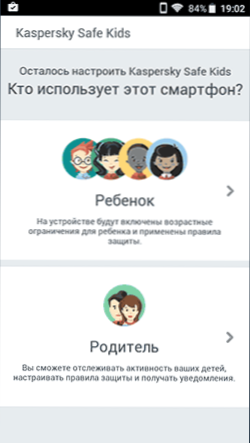
- Installation der Anwendung auf dem Gerät des übergeordneten (mit Einstellungen für den übergeordneten Einstellungen) oder Eingang zum Standort Mein.Kaspersky.com/mykids Um die Aktivitäten von Kindern und die Installation der Regeln für die Verwendung von Anwendungen, Internet und Geräten zu verfolgen.
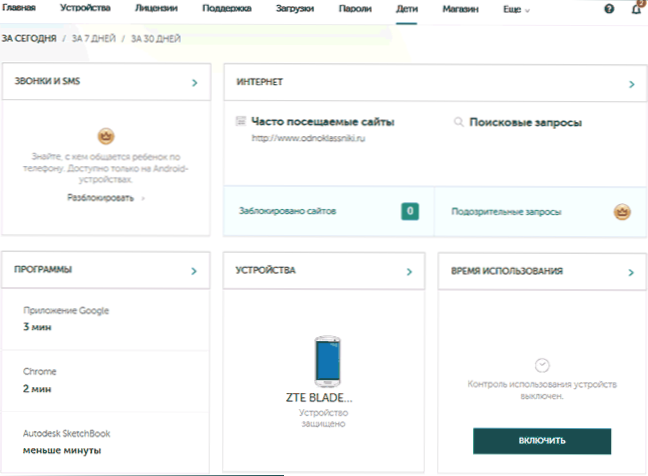
Vorbehaltlich der Verfügbarkeit der Verbindung zum Internet auf dem Gerät des Kindes werden Änderungen der vom Elternteil auf der Website oder im Anhang auf ihrem Gerät verwendeten elterlichen Steuerungsparameter sofort auf der Struktur des Kindes widerspiegelt, um ihn vor unerwünschten Inhalten zu schützen und nicht nur.
Mehrere Screenshots der Elternkonsole bei Safe Kids:
- Einschränkung der Arbeitszeit
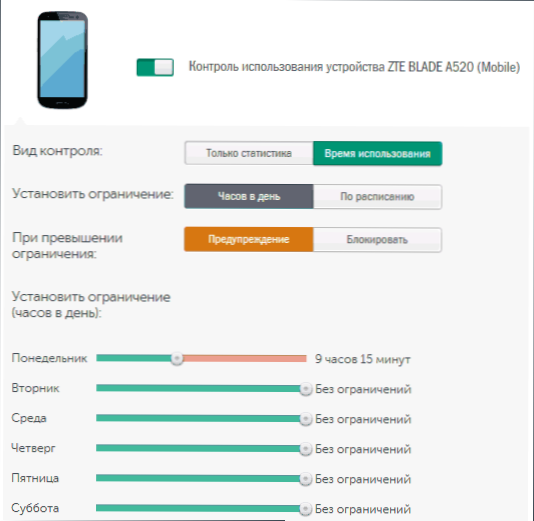
- Begrenzung der Zeit der Arbeit mit Anwendungen
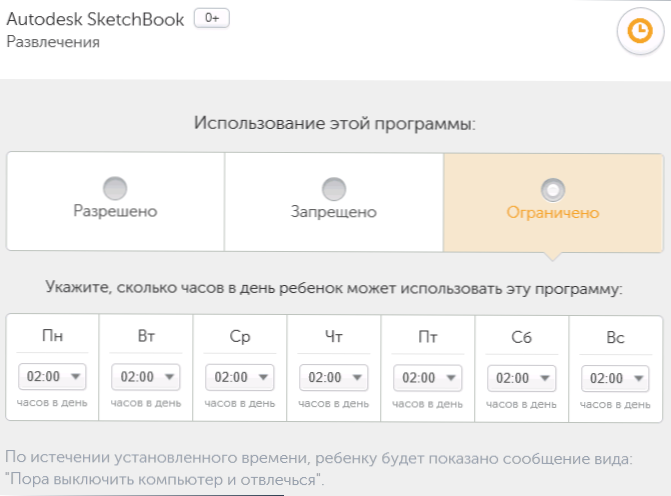
- Nachrichtenverbot der Anwendung auf dem Android -Gerät
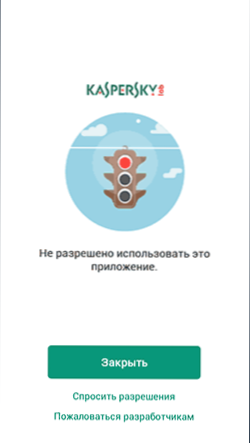
- Standortbeschränkungen
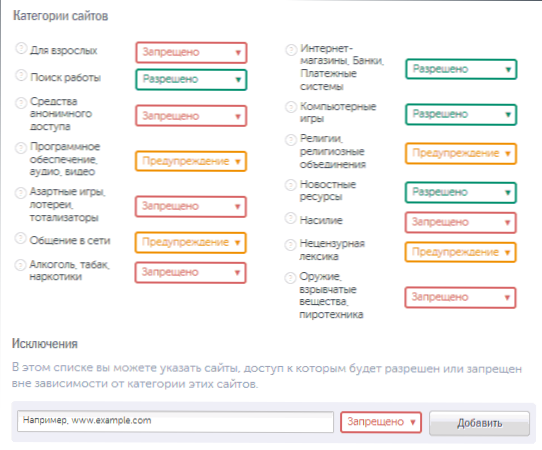
Bildschirmzeit der Elternsteuerung
Eine weitere Anwendung der Elternkontrolle, die eine Schnittstelle in russischen und hauptsächlich positiven Bewertungen hat - Bildschirmzeit.
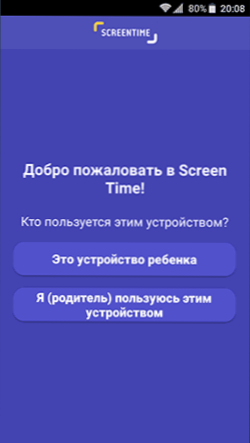
Die Konfiguration und Verwendung der Anwendung erfolgt in nahezu gleicher Weise wie bei Kaspersky Safe Kids den Unterschied im Zugriff auf die Funktionen: Kaspersky hat viele Funktionen kostenlos und unbegrenzt in der Bildschirmzeit - alle Funktionen sind kostenlos kostenlos verfügbar , danach bleiben nur die grundlegenden Funktionen auf die Geschichte der Besuchseiten und die Suche im Internet reduziert.
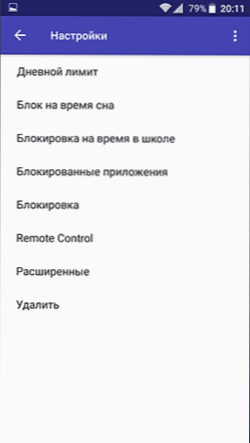
Wenn die erste Option Ihnen jedoch nicht zu Ihnen geeignet ist, können Sie innerhalb von zwei Wochen die Bildschirmzeit ausprobieren.
Weitere Informationen
Abschließend - einige zusätzliche Informationen, die im Kontext der elterlichen Kontrolle über Android nützlich sein können.
- Google entwickelt einen eigenen Familienverbindungslink für Elternkontrollanwendungen - bisher steht nur für Einladungen und für US -Bewohner zur Verfügung.
- Es gibt Möglichkeiten, ein Kennwort für Android -Anwendungen (sowie für Einstellungen, die Interneteinbeziehung usw. zu installieren.
- Sie können Android -Anwendungen ausschalten und ausblenden (es hilft nicht, wenn das Kind das System versteht).
- Wenn das Internet auf dem Telefon oder Planeten enthalten ist und Sie die Daten des Kontos des Eigentümers des Geräts kennen, können Sie seinen Standort ohne Dienstprogramme für dritte Teilnehmer festlegen, siehe. So finden Sie ein verlorenes oder gestohlenes Android -Telefon (funktioniert und nur zur Kontrolle).
- In zusätzlichen Wi-Fi-Verbindungseinstellungen können Sie Ihre DNS-Adressen festlegen. Zum Beispiel, wenn Sie Server verwenden, die auf vorgestellt werden DNS.Yandex.Ru In der "Familien" -Version werden viele unerwünschte Websites in Browsern aufhören, sich zu öffnen.
Wenn Sie Ihre eigenen Lösungen und Ideen zum Einrichten von Android -Telefonen und -tafeln für Kinder haben, die Sie in den Kommentaren teilen können, werde ich sie gerne lesen.

